Converter JPG em Word pode ser revolucionário, proporcionando diversas vantagens para usuários globais. Mesmo o formato JPG sendo mais usado para guardar imagens, não permite a alteração de texto. Contudo, ao mudá-lo para Word, é possível editar o texto sem dificuldade, tornando-o o formato perfeito para partilhar conteúdo. Este manual completo investigará técnicas eficientes para mudar arquivos JPG em documentos do Word que podem ser editados.
Parte 1. Como Converter JPG em um Arquivo DOC Editável com o UPDF?
O UPDF é um editor de PDF que serve como a melhor opção para transformar JPG em Word. Não só facilita o processo de conversão, como também o ajuda a editar o documento. A conversão de arquivos pode ser feita com facilidade, com vantagens adicionais, como um modo noturno para um trabalho confortável na noite. Além disso, a interface amigável do UPDF permite que você ordene as páginas do documento de acordo com as suas necessidades particulares.

Após a conclusão da edição de arquivos PDF, você poderá enviar seus arquivos para a UPDF Cloud, proporcionando acesso prático de qualquer local. Adicionalmente, o UPDF possibilita a distribuição original dos seus arquivos PDF através de links, e-mail ou até código QR.
Características Principais do UPDF
- Garante a segurança de documentos através de senhas desbloqueáveis ou autorizações concedidas.
- Oferece suporte para assinatura eletrônica utilizando um trackpad.
- Converte PDFs digitalizados em arquivos que podem ser editados.
- Insira comentários ao fazer anotações nos documentos.
- Edite o conteúdo dos PDFs ao alterar o texto, imagens ou links.
Vantagens Deste Kit de Ferramentas PDF Robusto
- Preserva um layout organizado e original.
- Potencializa o desempenho para otimizar a produtividade.
- Adequado para uso em qualquer aparelho.
- Mais acessível quando comparado a outras soluções de edição.
- Fornecimento de informações exatas através de diversos canais.
Passos para Criar um Arquivo Word Editável a Partir de um Arquivo JPG com o UPDF
Uma vez que você esteja confortável com a ferramenta mais eficaz de conversão de JPG para DOCX, é hora de entender as instruções. Você pode fazer o download do UPDF agora e seguir as etapas abaixo para experimentá-lo gratuitamente!
Windows • macOS • iOS • Android Seguro 100%
Passo 1: Inicie o UPDF e Arraste o Arquivo JPG para sua Interface
Inicie dando dois cliques no ícone do programa para abrir o UPDF em seu aparelho. Depois, acesse o explorador de arquivos e arraste o arquivo JPG selecionado para o UPDF para transformá-lo em PDF inicialmente. A conversão ocorrerá automaticamente ao liberar o arquivo.
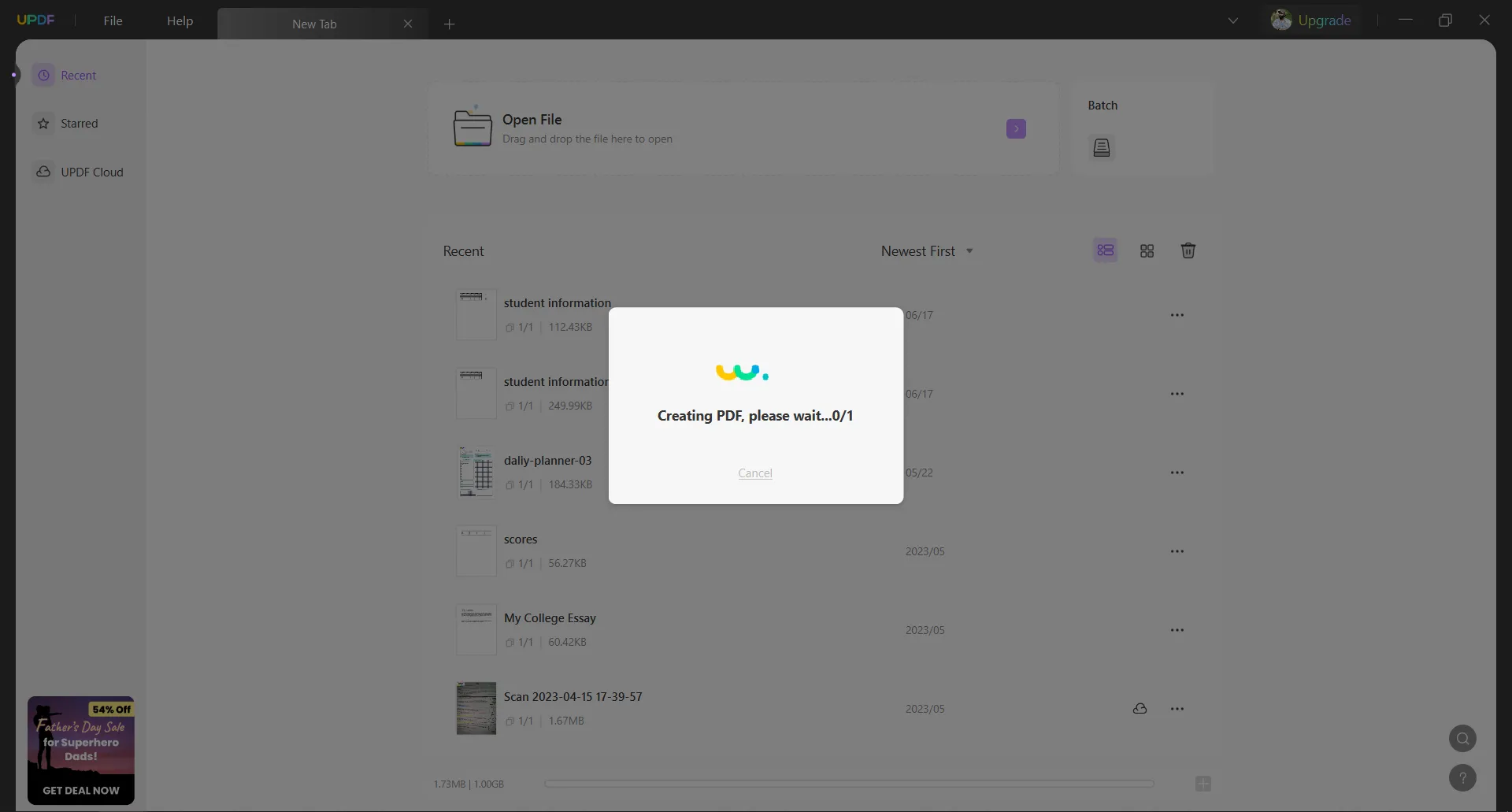
Passo 2: Exporte o Arquivo para o Formato Word
A seguir, dirija-se à barra de ferramentas do lado direito e pressione o botão "Exportar PDF" para escolher a opção "Word (.docx)" na lista. Na janela que aparece, estabeleça o "Formato de Saída" e ligue a opção "Configurações de Reconhecimento de Texto". Além disso, é possível clicar no ícone "Engrenagem" para ajustar mais configurações. Então, aperte o botão "Exportar" e selecione o lugar no navegador de arquivos para gravar o documento do Word editável.
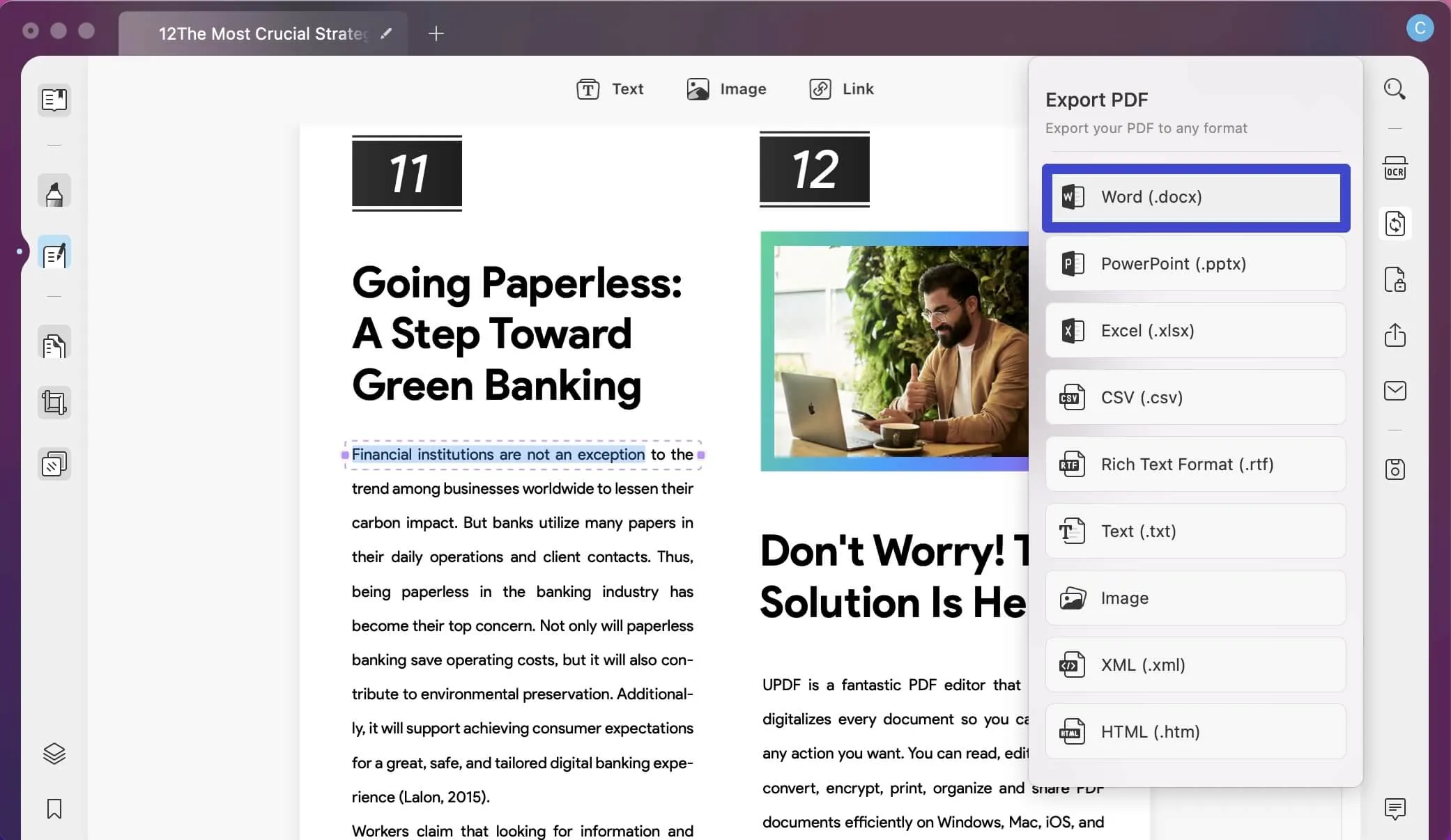
Parte 2. Como Converter Arquivos JPG para Arquivos Word Editáveis em Lote com o UPDF?
Quanto a arquivos individuais, a conversão pode ser feita facilmente com o UPDF. Mas, no caso de converter JPG para Word editável em grandes volumes, o UPDF se destaca como a melhor alternativa. Através da característica de lote desse recurso, os usuários podem administrar múltiplos arquivos de uma vez. Veja as etapas em detalhe a seguir:
Passo 1: Explore as Funções do UPDF em Seu Dispositivo
Procure pelo UPDF em seu dispositivo e execute-o para começar a converter arquivos JPG em documentos do Word editáveis. Depois, encontre a opção rotulada como "Lote" e selecione-a para abrir a seção conhecida como "Ações Populares em Lote".

Passo 2: Acesse a Função de Conversão em Lote
Logo após, escolha a seleção "Converter" e continue a tocar no ícone "Adicionar Arquivos". Neste ponto, selecione os múltiplos arquivos JPG que você quer mudar de formato. Na área do lado direito, faça a opção por "Word (.docx)" como o formato para a conversão.

Passo 3: Habilite o Reconhecimento de Texto e Exporte o Arquivo Word
Após essa etapa, coloque em funcionamento as "Configurações de Reconhecimento de Texto" ao alternar o interruptor apropriado. Então, prossiga pressionando o botão "Aplicar" para salvar os arquivos DOC editáveis e pesquisáveis na pasta de sua preferência.
Dado o exposto, você pode perceber que usar o UPDF é uma maneira fácil e rápida de converter JPG para Word. Experimente agora mesmo!
Windows • macOS • iOS • Android Seguro 100%
Parte 3. Como Converter JPG em um Arquivo Word Editável com o Zamzar?
Reconhecido como uma ferramenta online eficiente para conversão de JPG para Word, o Zamzar disponibiliza múltiplas alternativas de conversão, tornando-se versátil para diversas necessidades. Uma característica útil é a possibilidade de converter imagens JPG em DOC sem a obrigatoriedade de instalação ou registro.
Todavia, é relevante apontar que o plano básico do Zamzar possui algumas limitações. O limite máximo de tamanho de arquivo para conversão é de 200 MB. Além disso, o plano básico aceita até 25 conversões simultâneas de uma só vez. Veja os procedimentos para converter seu arquivo JPG em um documento editável do Word online:
Passo 1: Em seu computador, abra o navegador da Web e acesse o site do Zamzar. Em seguida, clique em "Escolher Arquivos" e selecione o arquivo JPG ou arraste e solte-o. A importação de arquivos de seis canais é suportada, então selecione o que precisar.
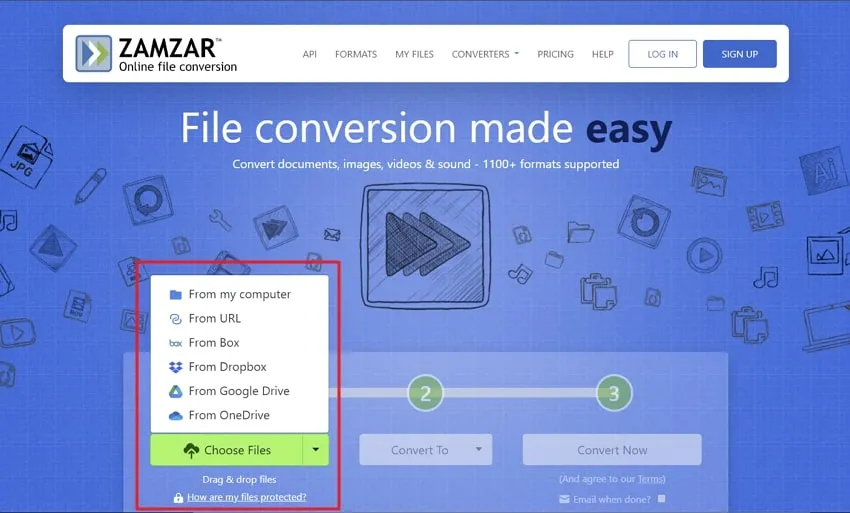
Passo 2: Após carregar o arquivo JPG, opte por usar o formato de saída da conversão, que pode ser "DOC" ou "DOCX". Em seguida, clique no botão "Converter Agora" para iniciar o processo de conversão. Depois de concluído, clique em "Download" para baixar o arquivo em formato DOC ou DOCX.
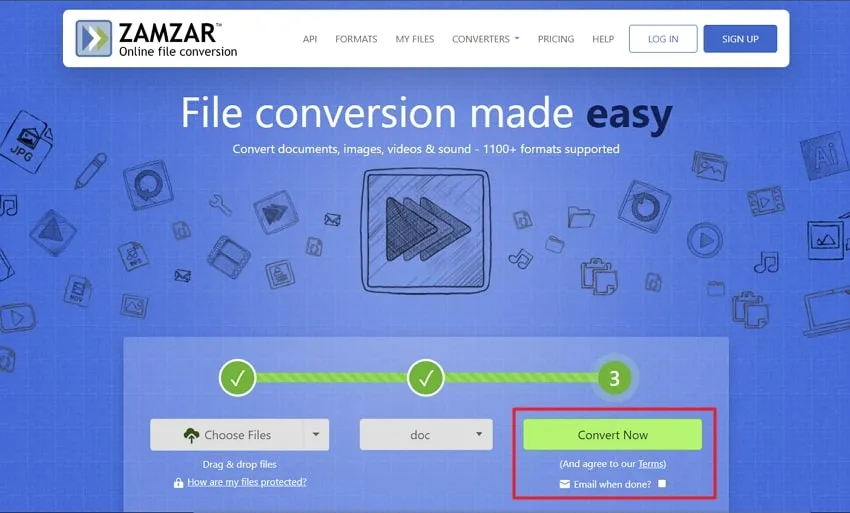
Conclusão
A conversão de uma imagem JPG para um documento do Word pode parecer um desafio, mas existem formas efetivas de executar a tarefa. Neste manual, investigamos dois procedimentos: um é o emprego de uma ferramenta PDF revolucionária e o outro é a aplicação de uma ferramenta online. Essas duas abordagens cumprem suas exigências de conversão de arquivos de maneira mais eficiente e serena.
No entanto, no que diz respeito à conversão de imagens, seja uma única ou várias, o Editor de PDF UPDF é destacado como a recomendação mais importante. Isso acontece por sua interface avançada, algoritmos incrivelmente rápidos, processo fluido e passos simples de executar. Baixe-o hoje mesmo e aumente sua eficiência no trabalho!
Windows • macOS • iOS • Android Seguro 100%
 UPDF
UPDF
 UPDF para Windows
UPDF para Windows UPDF para Mac
UPDF para Mac UPDF para iPhone/iPad
UPDF para iPhone/iPad UPDF para Android
UPDF para Android UPDF AI Online
UPDF AI Online UPDF Sign
UPDF Sign Editar PDF
Editar PDF Anotar PDF
Anotar PDF Criar PDF
Criar PDF Formulário PDF
Formulário PDF Editar links
Editar links Converter PDF
Converter PDF OCR
OCR PDF para Word
PDF para Word PDF para Imagem
PDF para Imagem PDF para Excel
PDF para Excel Organizar PDF
Organizar PDF Mesclar PDF
Mesclar PDF Dividir PDF
Dividir PDF Cortar PDF
Cortar PDF Girar PDF
Girar PDF Proteger PDF
Proteger PDF Assinar PDF
Assinar PDF Redigir PDF
Redigir PDF Sanitizar PDF
Sanitizar PDF Remover Segurança
Remover Segurança Ler PDF
Ler PDF Nuvem UPDF
Nuvem UPDF Comprimir PDF
Comprimir PDF Imprimir PDF
Imprimir PDF Processamento em Lote
Processamento em Lote Sobre o UPDF AI
Sobre o UPDF AI Soluções UPDF AI
Soluções UPDF AI Guia do Usuário de IA
Guia do Usuário de IA Perguntas Frequentes
Perguntas Frequentes Resumir PDF
Resumir PDF Traduzir PDF
Traduzir PDF Converse com o PDF
Converse com o PDF Converse com IA
Converse com IA Converse com a imagem
Converse com a imagem PDF para Mapa Mental
PDF para Mapa Mental Explicar PDF
Explicar PDF Pesquisa Acadêmica
Pesquisa Acadêmica Pesquisa de Artigos
Pesquisa de Artigos Revisor de IA
Revisor de IA Escritor de IA
Escritor de IA  Assistente de Tarefas com IA
Assistente de Tarefas com IA Gerador de Questionários com IA
Gerador de Questionários com IA Resolutor de Matemática com IA
Resolutor de Matemática com IA PDF para Word
PDF para Word PDF para Excel
PDF para Excel PDF para PowerPoint
PDF para PowerPoint Guia do Usuário
Guia do Usuário Truques do UPDF
Truques do UPDF Perguntas Frequentes
Perguntas Frequentes Avaliações do UPDF
Avaliações do UPDF Centro de Download
Centro de Download Blog
Blog Sala de Imprensa
Sala de Imprensa Especificações Técnicas
Especificações Técnicas Atualizações
Atualizações UPDF vs. Adobe Acrobat
UPDF vs. Adobe Acrobat UPDF vs. Foxit
UPDF vs. Foxit UPDF vs. PDF Expert
UPDF vs. PDF Expert










